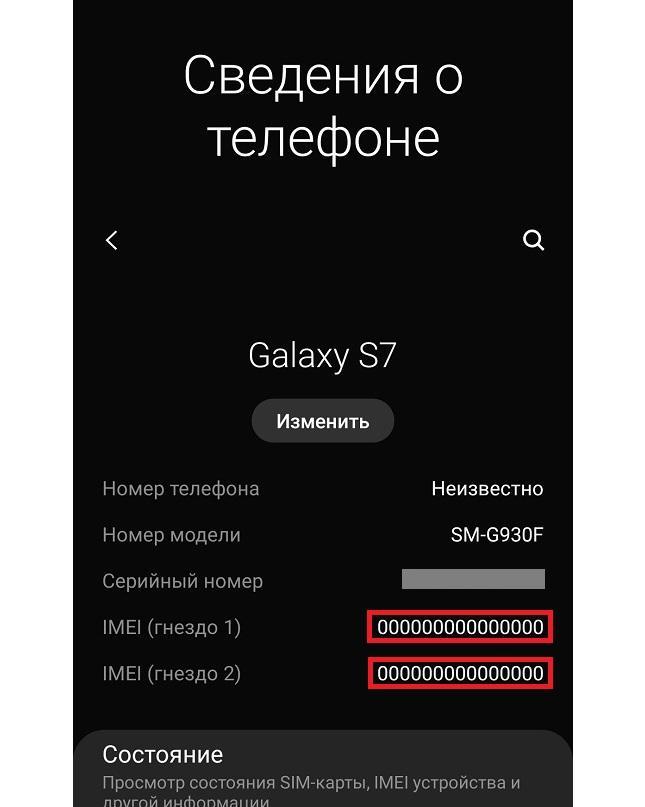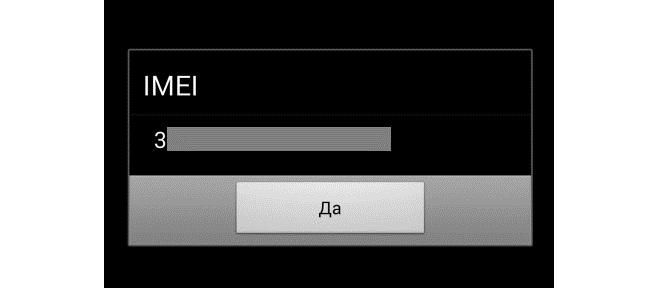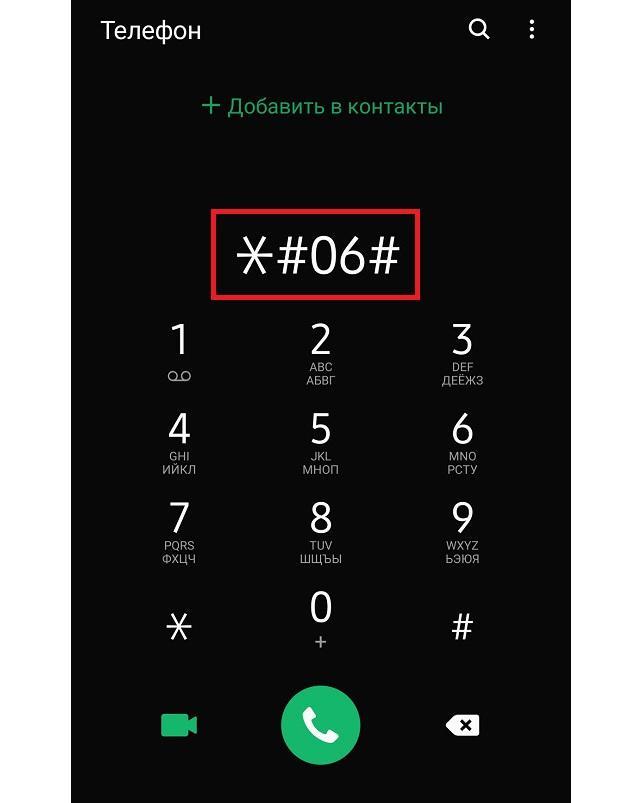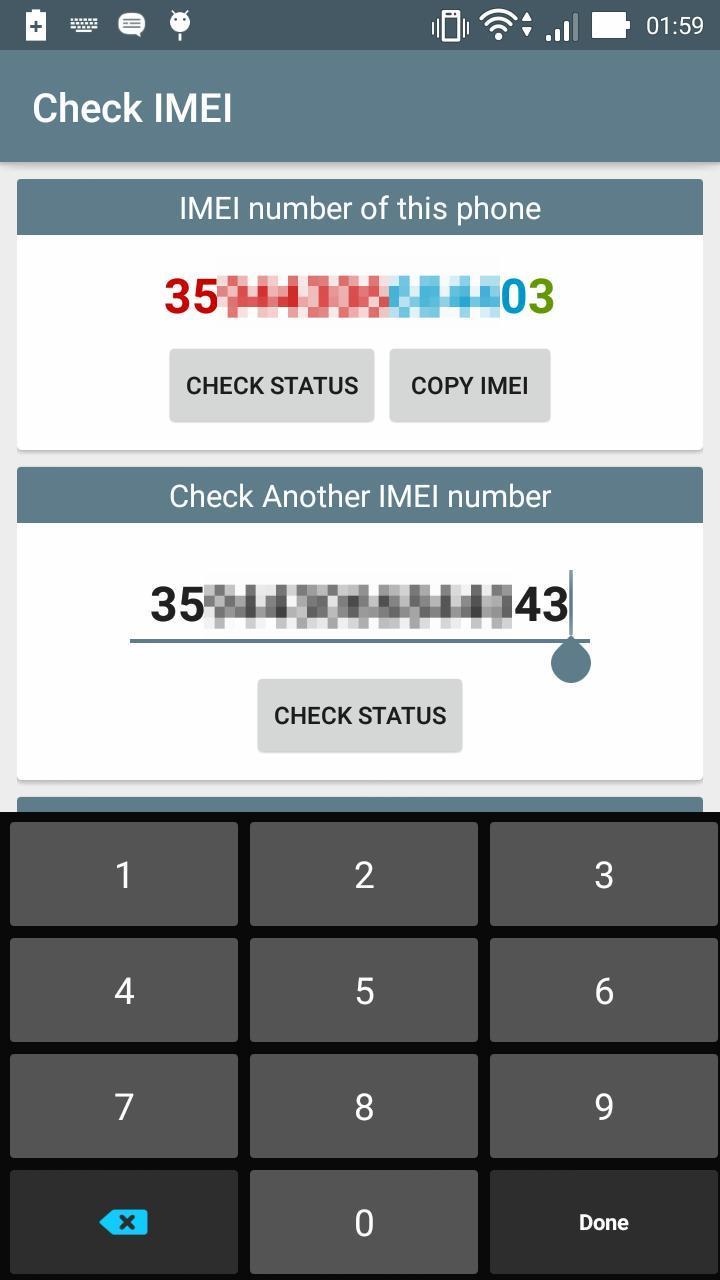- Где находится Imei на Андроиде и как его сменить или восстановить
- Что такое имей и для чего он нужен
- Где хранится IMEI на Android
- Как поменять IMEI на андроиде
- Инженерное меню
- Стороннее программное обеспечение
- Почему IMEI слетает после прошивки
- Восстановление IMEI на Android
- Как узнать ИМЕЙ на Андроиде — все варианты проверить идентификатор
- IMEI на Андроиде – что это такое
- Зачем он нужен
- Какую имеет структуру
- Как узнать свой ИМЕЙ на Android через меню опций телефона
- Как проверить ИМЕЙ с помощью сервисного кода
- Где еще можно посмотреть
- Упаковка от телефона
- Наклейка под батареей смартфона
- Гарантийный талон
- Использование для проверки сторонних программ
- Приложение IMEI
- Check IMEI
Где находится Imei на Андроиде и как его сменить или восстановить
IMEI напрямую связан с конкретным мобильным устройством пользователя, так как является его уникальным идентификатором, который не повторяется нигде. Можно сменить имей, посмотреть его на телефоне и планшетном компьютере, и даже прописать собственный вариант идентификатора мобильного устройства.
Во многих случаях знать свой IMEI телефона или планшета будет полезно и необходимо, поэтому в первую очередь статья посвящена тому, как узнать имей на Андроиде, если нет коробки или его украли. Также в ней рассказано о том, где хранятся эти данные, как их можно поменять, по каким причинам слетел идентификационный номер и как восстановить его.
Важно! Вся информация актуальна только для смартфонов и планшетников, работающих под управлением операционной системы Андроид. В Windows и iOs подобные действия производятся совсем иначе.
Что такое имей и для чего он нужен
IMEI представляет собой комбинацию из пятнадцати цифр, которая уникальна для каждого выпущенного мобильного устройства.
Главное предназначение такого идентификационного номера в том, чтобы через него можно было посмотреть, где находится украденный или потерянный аппарат, а также удаленно заблокировать его.
Помимо отслеживания девайса в номере хранится основная информация об устройстве: модель (первые восемь цифр), компания-изготовитель, место производства, серийный номер с контрольной цифрой.
Где хранится IMEI на Android
Аймей хранится в системной памяти девайса. В том, как узнать свой IMEI телефона, разберется даже неопытный пользователь.
Узнать идентификационный номер вашего аппарата можно несколькими способами:
- В настройках устройства. Перейти в Настройки, открыть раздел “Об устройстве” (“О телефоне”), тапнуть на пункт “IMEI” или “Серийный номер”.
На экране отобразится окно с идентификационной комбинацией используемого аппарата. - Использовать инженерный код. Открыть окно набора номера телефона, ввести команду *#06# и позвонить на нее. Отобразится нужный идентификатор.
- Посмотреть номер на коробке и на корпусе. Вне зависимости от бренда аппарата, его Аймей всегда будет указан на коробке с устройством и на корпусе. В случае с корпусом обычно идентификационная комбинация находится под аккумулятором, ближе к задней части.
Эти же действия помогут в случае, если пользователь задается вопросом о том, как проверить идентификационный номер своего гаджета.
Важно! На мобильных устройствах с двумя модулями мобильной связи для одновременного функционирования двух сим-карт (например, на многих Samsung Galaxy), у каждого модуля есть свой IMEI. Но если двухсимочное устройство не поддерживает одновременную работу обоих симок, значит у него один модуль мобильной связи, поэтому и Аймей всего один.
Как поменять IMEI на андроиде
Если на гаджете появляются сообщения о том, что идентификационный номер неверный или недействительный, требуется сменить его.
Чаще всего подобное возникает после прошивки устройства. В этом случае есть 2 варианта, либо восстановить предыдущий Аймей, либо просто узнать как поменять имей.
Для того, как изменить Аймей, существует 2 эффективных способа: через инженерное меню девайса или через сторонние приложения.
Инженерное меню
Инженерное меню есть на всех аппаратах работающих на Андроиде (Самсунг, Леново, Сони, Сяоми, Престиджио и т.д.). Оно предназначено для проверки и настройки определенных функций, и обычно используется разработчиками программного обеспечения.
Переход в данное меню зависит от производителя и модели мобильного устройства. Например, для Samsung Galaxy это *#*#4636#*#*, а для Huawei *#*#3646633#*#*. Узнать код конкретно для вашего устройства, можно просто загуглив название и вписав словосочетание “вход в инженерное меню”.
Найденный код нужно набрать в поле для ввода номера телефона, позвонив на него. Если USSD-запрос был введен правильный, то отобразится EngineerMode.
Теперь необходимо следовать инструкции:
- В главном меню перелистнуть на раздел “Connectivity”.
- Найти вкладку “CDS information” и тапнуть на нее.
- Из отобразившихся пунктов выбрать “Radio Information”.
- Появится информация о радиомодуле аппарата. Здесь требуется нажать на строку “Phone 1”.
- В новом окне первым пунктом будет являться идентификационный номер, использующийся в данный момент. В него нужно вписать команду “AT+EGMR=1,7,” (без кавычек, но со всеми запятыми и знаком равенства), и сразу же после запятой открыть кавычки, вписав нужный новый идентификатор и закрыв кавычки.
- Для сохранения изменений необходимо подтвердить их, тапнув на надпись “Send at command”.
Теперь можно выходить из инженерного меню. Для того чтобы аппарат присвоил себе новую идентификационную комбинацию, надо перезагрузить устройство.
Рекомендуется проверить, вступили ли изменения в силу, использовав любой способ для просмотра Аймей-кода.
Стороннее программное обеспечение
Смена идентификационного номера через стороннее программное обеспечение возможна только при наличии root прав.
Так как получение прав суперпользователя напрямую относится к данному методу изменения Аймей, в инструкции ниже я опишу сначала способ их получения, а затем плавно перейду к описанию смены IMEI через приложение.
Поэтапные действия с подробным описанием:
- Скачать и установить программу Farmarootpro5.1. Ее можно загрузить с браузера в виде apk файла, так как в официальном магазине приложений ее нет.
- Открыть программу и тапнуть на надпись “Установить SuperSU”.
- Выбрать любой из предложенных способов получения рут-прав. Не имеет значения, какой именно это будет способ, потому что недоступные варианты невозможно будет выбрать.
- В течение минуты процесс получения прав суперпользователя завершится. Для окончания действия требуется перезагрузить мобильное устройство.
- Теперь можно установить приложение Mobileuncle, которое тоже загружается в виде исполняемого файла.
- В главном окне (иконка с изображением домика), нажать на раздел “EngineerMode”.
- Как и в стандартном способе, открыть “Connectivity” и перейти в “CDS information”.
- Здесь сразу появится поле с нынешним Аймеем. Для его замены надо ввести “AT+EGMR=1,7,” и далее вписать новый идентификационный номер.
После сохранения изменений и перезагрузки системы, все действия вступят в силу.
Почему IMEI слетает после прошивки
Самая частая причина, по которой слетает Аймей — это новая установленная прошивка. По логике идентификационный номер радиомодуля не должен теряться после установки другой операционной системы, так как прошивка никак не затрагивает модуль мобильной связи.
Скорее всего, такое явление обусловлено некорректным способом смены прошивки, либо же использованием неподходящей или пользовательской ОС.
Восстановление IMEI на Android
Если пользователь знает, как изменить и как узнать имей на Андроиде, то он уже понимает и как восстановить его. Дело в том, что восстановление происходит точно так же, как и изменение.
Единственная разница лишь в том, чтобы вместо придуманного идентификационного номера вписать свой старый, который был раньше, но слетел.
Важно! Если во время редактирования кода выдает ошибку, попробуйте поставить пробел перед “EGMR” после символа плюса.
Источник
Как узнать ИМЕЙ на Андроиде — все варианты проверить идентификатор
У любого телефона должен быть свой серийный номер и уникальный идентификатор. Это очень важные коды, которые присваиваются любому мобильному устройству, будь то планшет или смартфон. Нужны они не только для определения производителя телефона, его контактов или номера, но и для того, чтобы выполнять слежку за гаджетом, ели он будет украден или потеряется. Объединяет все данные о телефоне код IMEI. В этом материале будет рассказано, как узнать ИМЕЙ на Андроиде и для чего он используется.
IMEI на Андроиде – что это такое
Перед тем как посмотреть IMEI на Андроиде, необходимо разобраться с тем, что он собой представляет. IMEI – это аббревиатура, которая расшифровывается как International Mobile Equipment Identity. Она обозначает номер или код оборудования, являющийся уникальным.
Код в разделе «Сведения о телефоне»
Зачем он нужен
Уникальный код ИМЕИ используется в таких целях:
- Идентификация мобильного телефона в сети.
- Указание серийного номера, который был заложен производителем.
- Распознавание – является ли гаджет краденым или произведенным неофициально.
Важно! Код может использоваться для отслеживания местоположения и блокировки гаджета, если он украден. Происходит это исключительно на уровне оператора сотовой связи.
Результат проверки через команду
Какую имеет структуру
Состоит идентификатор из 14 цифр и содержит всю информацию о серийном номере гаджета, его модели, производителе и происхождении.
Первые восемь знаков определяют модель девайса и место его изготовления. Они обозначаются аббревиатурой TAC, расшифровываемой как Type Approval Code. Остальная часть символов – серийный номер и контрольный знак. Они создаются производителем по алгоритму Луна и проверяются на уникальность еще на этапе производства.
Как узнать свой ИМЕЙ на Android через меню опций телефона
Первое, что всплывает на ум, когда человек ищет как узнать свой ИМЕЙ на телефоне Андроид – это меню стандартных настроек и не зря. Такой способ является наиболее популярным среди неопытных пользователей. При его использовании нужно:
- Разблокировать или включить свой гаджет.
- Перейти в главное меню и найти там пункт «Настройки».
- Пролистать вверх все основные параметры и конфигурации.
- Найти раздел «Сведения о телефоне» и войти в него.
- Узнать IMEI Android и все необходимые данные.
Как проверить ИМЕЙ с помощью сервисного кода
Узнать свой уникальный идентификатор устройства может каждый владелец любого сотового телефона. На Андроиде, как и на большинстве других операционных систем, это можно сделать с помощью встроенной команды. Для этого следует перейти в меню набора номера (приложение «Телефон») и последовательно ввести команду *#06#. Владельцы же кнопочных гаджетов могут сразу начать набор и не искать приложение.
Важно! После набора сервисной команды моментально откроется окно, в котором находится всего одна строчка, содержащая слово «ИМЕИ» и 14 цифр. Если она не открывается, то нужно нажать на кнопку «Позвонить» (зеленую трубку).
Проверить IMEI на Android можно через сервисную комбинацию
Где еще можно посмотреть
Есть ряд других способов, которые помогут узнать уникальный идентификатор смартфона или планшета под управлением Андроид. Их суть заключается в том, что использовать стороннее программное обеспечение или физически взаимодействовать с ОС не придется.
Упаковка от телефона
Любой телефон, купленный с рук или официально, должен иметь при себе упаковку или коробку. На ней, кроме изображения телефона и его модели, должно быть подробное описание технических характеристик или серийный номер, зашифрованный в коде ИМЕИ. Находится он обычно около штрих-кода на специальной наклейке.
Наклейка под батареей смартфона
Есть еще один простой способ, как посмотреть ИМЕЙ на Андроиде. Он располагается на задней панели, под которой находится материнская плата. Чтобы увидеть его, необходимо снять крышку корпуса и вынуть аккумулятор. Под ним и будет номер, а также другая информация. Если крышка несъемная, то способом воспользоваться не выйдет.
Гарантийный талон
Помимо самого телефона, блока питания и шнура USB, в комплект при покупке входят документация пользователя и гарантийный талон. Если телефон покупался в официальном магазине, то талон обязательно должен быть. На нем, кроме даты окончания гарантии, должны быть отражены основные характеристики телефона, его модель и номер IMEI.
Важно! Каждый из этих способов позволит сравнить представленный код с тем, которые выдает операционная система при вводе команд и проверке через настройки. Если коды не будут совпадать, то скорее всего телефон краденый.
Упаковка также может содержать ИМЕИ
Использование для проверки сторонних программ
Как было упомянуто выше, для проверки кода можно воспользоваться и сторонним программным обеспечением. Оно способно в полной мере определить уникальный идентификатор и вывести его на экран. Работа таких программ аналогична стандартным средствам, поэтому они часто являются бесполезными, но некоторым удобно делать проверку именно через такие приложения. Ниже в качестве примера приведены два популярных решения.
Приложение IMEI
Бесплатное приложение, которое доступно к скачиванию из официального магазина Play Market. Оно предназначено для тех, кто хочет быстро узнать, какой код ИМЕИ имеет его телефон или планшет, работающий на операционной системе Андроид. Также можно скопировать идентификатор для проверки на специальном сайте на предмет незаконного приобретения или поделиться им по WhatsApp или электронной почте.
Check IMEI
Это решение помогает не только узнать уникальный идентификатор, но и проверить его на подлинность по специальному сервису. Часто люди покупают украденные гаджеты, поэтому такой функционал как никогда кстати. Все что нужно – скачать и установить приложение и запустить его. Оно само определит код и покажет его. Остается лишь скопировать его и вставить в соответствующее поле. В результате проверки система оповестит пользователя о том, является ли ИМЕЙ поддельным или настоящим.
Посмотреть Android IMEI можно через специальное ПО
Следовательно, теперь пользователь знает, как проверить ИМЕЙ на Андроиде. При этом не важно, какой это именно телефон – Самсунг Galaxy, Honor, Асус или Xiaomi, ведь каждый производитель обязательно добавляет функционал, позволяющий просматривать комбинацию и восстанавливать ее, если код слетел.
Источник